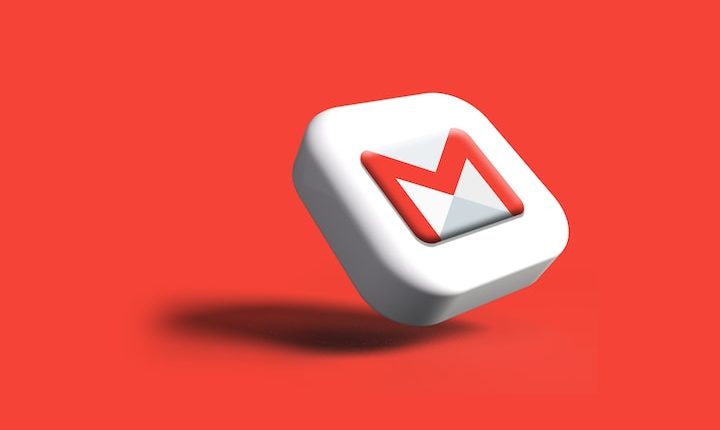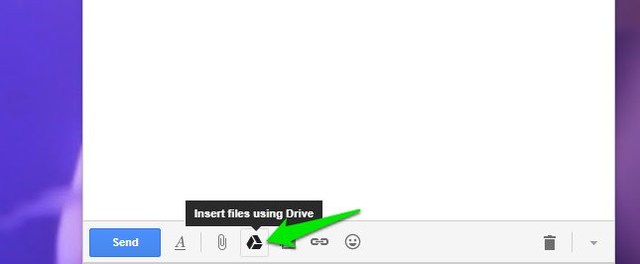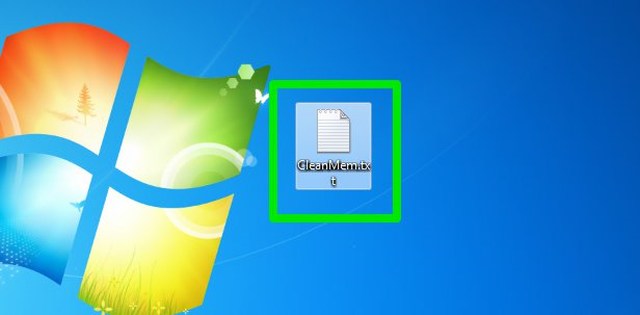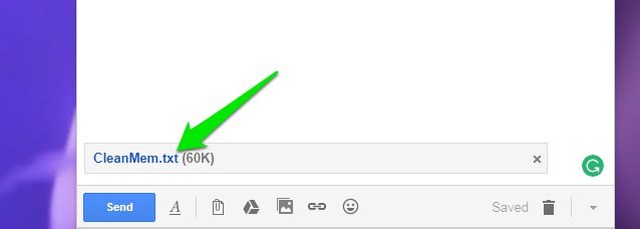2 méthodes simples pour envoyer des fichiers exécutables (exe) via Gmail
Gmail bloque automatiquement certains types de fichiers susceptibles de transmettre des virus, notamment .exe. Même si vous devez envoyer par e-mail un fichier exécutable légitime, Gmail ne vous permettra tout simplement pas de le joindre à l'e-mail. Cependant, si vous avez vraiment besoin d'envoyer un fichier exe via Gmail, il existe des solutions de contournement. Dans cet article, je vais partager deux façons simples d'envoyer des fichiers exécutables via Gmail.
Méthode 1 : envoyer des fichiers exécutables dans Gmail à l'aide de Google Drive
Je vais commencer par l'option la plus simple, simple pour l'expéditeur et le destinataire. Le problème est que vous devrez utiliser un service supplémentaire pour envoyer le fichier exécutable. Pas de soucis cependant, nous utilisons toujours un service Google et tout se fera à l'intérieur de l'interface Gmail.
Voici ce que vous devez faire :
1 Composez un e-mail dans Gmail et cliquez sur le bouton "Insérer des fichiers à l'aide de Drive" en bas.
2 Passez maintenant à la section "Télécharger" et cliquez sur le bouton "Sélectionner des fichiers sur votre ordinateur" pour sélectionner le fichier exe sur votre PC (vous pouvez également effectuer un glisser-déposer).
3 Ensuite, cliquez sur le bouton "Télécharger" ci-dessous et le fichier exe sera ajouté sous forme de lien dans l'e-mail.
4 Cliquez sur le bouton «Envoyer» et confirmez l'invite. Le fichier exe sera envoyé via Gmail.
Que le destinataire du fichier exe soit un utilisateur Gmail ou non, il pourra visualiser et télécharger le fichier sans aucun problème.
Remarque : Si le fichier exe se trouve dans un dossier, les instructions pour l'envoyer à l'aide de Google Drive sont un peu différentes. Vérifiez la deuxième méthode dans mon article sur la façon d'envoyer un dossier via Gmail pour savoir comment procéder.
Méthode 2: Modifier l'extension de fichier pour envoyer le fichier exe via Gmail
Je trouve que la méthode ci-dessus est la plus simple pour l'expéditeur et le destinataire. Cependant, si vous ne souhaitez pas l'utiliser, il existe également une alternative. Vous pouvez tromper Gmail en lui faisant croire que le fichier n'est pas un fichier exécutable, et il vous permettra de l'envoyer. Cependant, gardez à l'esprit que l'expéditeur et le destinataire devront faire quelques ajustements de leur côté pour que cette méthode fonctionne.
Les instructions ci-dessous sont destinées aux utilisateurs de Windows. Des instructions similaires s'appliquent aux utilisateurs de Mac OS X et Linux. Tout ce que vous devez savoir, c'est comment changer le nom d'un fichier dans votre système d'exploitation particulier.
1 Cliquez sur le fichier exe sur votre PC et appuyez sur la touche F2 pour le renommer.
2 Supprimez maintenant la partie exe à la toute fin et remplacez-la par un type d'extension différent, tel que txt.
3 Lorsque vous y êtes invité, cliquez sur le bouton "Oui" et l'extension du fichier sera modifiée. Le nouveau nom de fichier devrait être quelque chose comme "filename.txt".
4 Composez maintenant un e-mail dans Gmail et sélectionnez le fichier renommé en pièce jointe. Gmail ne devrait avoir aucun problème à le joindre et vous pouvez l'envoyer en toute sécurité.
Le destinataire peut télécharger le fichier en pièce jointe et renommer le fichier en exe de la même manière que vous l'avez changé en txt. Cela rendra le fichier exécutable à nouveau sans aucune erreur ni corruption.
Remarque: Si vous ne voyez pas l'extension de fichier lorsque vous renommez le fichier, il se peut qu'elle soit désactivée dans votre système d'exploitation. Voici comment activer les extensions de fichiers sous Windows et Mac OS X.
Mots de fin
La première méthode devrait être votre choix si vous ne voulez pas créer de confusion pour le destinataire du fichier exe. De plus, la première méthode vous permet également d'envoyer des fichiers volumineux jusqu'à 10 Go. Bien sûr, si vous ne souhaitez pas télécharger de fichier sur votre Google Drive, la deuxième méthode fonctionnera sûrement pour vous.
Si vous avez des questions ou connaissez un autre moyen d'envoyer des fichiers exe via Gmail, faites-le nous savoir dans les commentaires ci-dessous.